Πριν από την εκτύπωση, μπορείτε να κάνετε προεπισκόπηση του εγγράφου σας και να καθορίσετε τις σελίδες που θέλετε να εκτυπώσετε.

Προεπισκόπηση του εγγράφου
-
Επιλέξτε Αρχείο > Εκτύπωση.
-
Για να κάνετε προεπισκόπηση κάθε σελίδας, επιλέξτε τα βέλη προς τα εμπρός και προς τα πίσω στο κάτω μέρος της σελίδας.
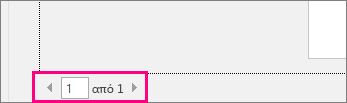
Εάν το κείμενο είναι πολύ μικρό για να το διαβάσετε, χρησιμοποιήστε το ρυθμιστικό ζουμ στο κάτω μέρος της σελίδας, για να το μεγεθύνετε.

-
Επιλέξτε τον αριθμό των αντιτύπων και οποιεσδήποτε άλλες επιλογές θέλετε και επιλέξτε το κουμπί Εκτύπωση .
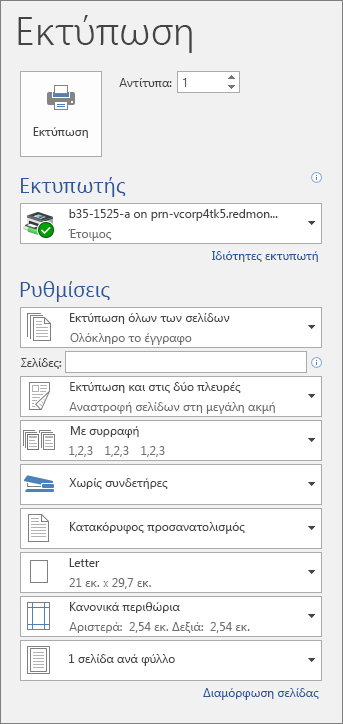
-
Επιλέξτε Αρχείο > Εκτύπωση.
-
Για να εκτυπώσετε μόνο συγκεκριμένες σελίδες, να εκτυπώσετε ορισμένες από τις ιδιότητες του εγγράφου ή να εκτυπώσετε εντοπισμένες αλλαγές και σχόλια, επιλέξτε το βέλος στην περιοχή Ρυθμίσεις, δίπλα στην επιλογή Εκτύπωση όλων των σελίδων (προεπιλογή), για να δείτε όλες τις επιλογές σας.
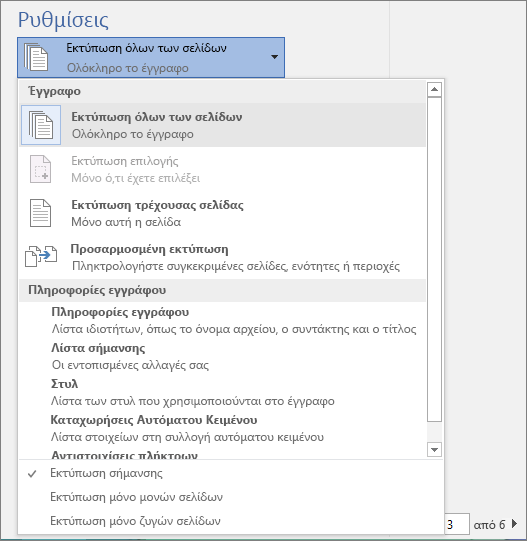
-
Για να εκτυπώσετε μόνο ορισμένες σελίδες, κάντε ένα από τα εξής:
-
Για να εκτυπώσετε τη σελίδα που εμφανίζεται στην προεπισκόπηση, επιλέξτε Εκτύπωση τρέχουσας σελίδας.
-
Για να εκτυπώσετε διαδοχικές σελίδες, όπως 1-3, επιλέξτε Προσαρμοσμένη εκτύπωση και πληκτρολογήστε τους αριθμούς της πρώτης και της τελευταίας σελίδας στο πλαίσιο Σελίδες.
-
Για να εκτυπώσετε μεμονωμένες σελίδες και μια περιοχή σελίδων (όπως τη σελίδα 3 και τις σελίδες 4-6 ) ταυτόχρονα, επιλέξτε Προσαρμοσμένη εκτύπωση και εισαγάγετε τους αριθμούς σελίδων και τις περιοχές διαχωρισμένα με κόμματα (π.χ. 3, 4-6).
-
Σημείωση: Εάν ο εκτυπωτής που έχετε επιλέξει στην περιοχή Εκτυπωτής υποστηρίζει τις επιλογές έγχρωμης, ασπρόμαυρης και εκτύπωσης σε κλίμακα του γκρι, οι επιλογές θα εμφανιστούν στη λίστα της περιοχής Ρυθμίσεις.
-
Επιλέξτε Αρχείο > Εκτύπωση.
-
Στην περιοχή Ρυθμίσεις, ενεργοποιήστε την επιλογή έγχρωμης εκτύπωσης και όποιες άλλες επιλογές θέλετε και επιλέξτε το κουμπί Εκτύπωση .
-
Ανοίξτε ένα έγγραφο που περιέχει σχόλια. Εάν η επιλογή σχολίων δεν εμφανιστεί αμέσως, επιλέξτε Αναθεώρηση > Εμφάνιση σημάνσεων και επιλέξτε μόνο το στοιχείο Σχόλια από τη λίστα.
Μπορείτε να επιλέξετε να εκτυπώσετε τα σχόλια ενός συγκεκριμένου αναθεωρητή, επιλέγοντας τον αναθεωρητή στην περιοχή Συγκεκριμένα άτομα.
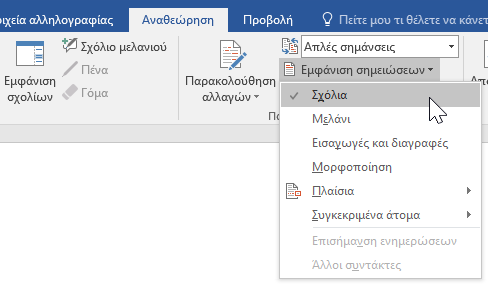
-
Επιλέξτε Αρχείο > Εκτύπωση.
-
Στην περιοχή Ρυθμίσεις, επιλέξτε Εκτύπωση σήμανσης.
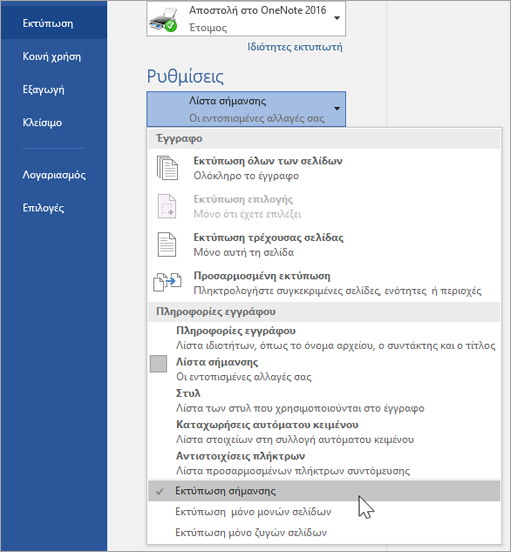
-
Επιλέξτε Εκτύπωση.
Το έγγραφό σας θα εκτυπωθεί με τα σχόλια.
Σημείωση: Εάν θέλετε να εκτυπώσετε το έγγραφό σας χωρίς τα σχόλια, επιλέξτε Αναθεώρηση > Παρακολούθηση > Χωρίς σημάνσεις και, στη συνέχεια, εκτυπώστε το έγγραφό σας.
Η εκτύπωση από το Word για το web μπορεί να φαίνεται λίγο περίπλοκη. Αυτό συμβαίνει επειδή πρώτα δημιουργείται ένα PDF για τη διατήρηση της διάταξης και της μορφοποίησης και, στη συνέχεια, εκτυπώνεται το αρχείο PDF.
Σημείωση: Εάν χρησιμοποιείτε τον Internet Explorer στα Windows 7 ή σε παλαιότερο λειτουργικό σύστημα, θα πρέπει να κάνετε λήψη και εγκατάσταση της δωρεάν εφαρμογής Adobe Reader για να μπορέσετε να εκτυπώσετε το έγγραφό σας.
Εκτύπωση εγγράφου
-
Κάντε κλικ στις επιλογές Αρχείο >Εκτύπωση > Εκτύπωση.
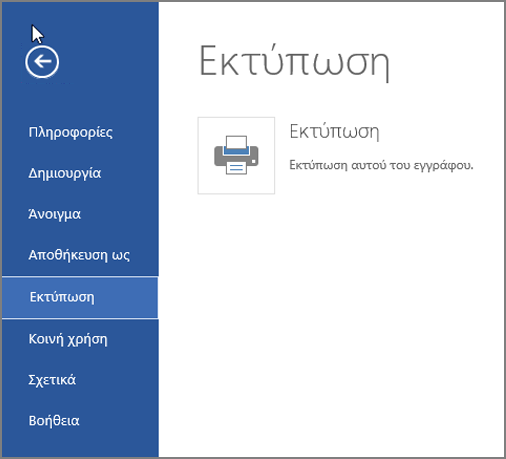
Σημειώσεις:
-
Εάν είστε σε προβολή ανάγνωσης, κάντε κλικ στην επιλογή Εκτύπωση κοντά στο επάνω μέρος της οθόνης.
-

-
-
Το Word για το web δημιουργεί ένα αντίγραφο του εγγράφου σας σε PDF.
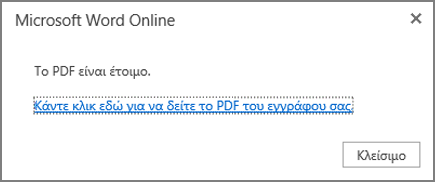
-
Κάντε κλικ στην επιλογή Κάντε κλικ εδώ για να προβάλετε το αρχείο PDF του εγγράφου σας για να ανοίξετε την προεπισκόπηση του εγγράφου σας σε PDF.
Συμβουλή: Εάν το προεπιλεγμένο πρόγραμμα προβολής PDF είναι το Word, ακυρώστε την εργασία εκτύπωσης του Word για το web, ανοίξτε το έγγραφο στο Word (Επεξεργασία εγγράφου > Επεξεργασία στο Word) και εκτυπώστε το από το Word (Αρχείο > Εκτύπωση).
-
Εκτυπώστε το έγγραφό σας:
-
Στα Windows 7, επιλέξτε έναν εκτυπωτή και αλλάξτε ή διατηρήστε οποιεσδήποτε άλλες ρυθμίσεις που θέλετε και, στη συνέχεια, κάντε κλικ στην επιλογή Εκτύπωση.
-
Στα Windows 8, στην εφαρμογή ανάγνωσης, κάντε σάρωση προς τα επάνω από το κάτω μέρος της οθόνης (ή κάντε δεξί κλικ σε οποιοδήποτε σημείο) και επιλέξτε Εκτύπωση. Στη σελίδα "Εκτύπωση", επιλέξτε εκτυπωτή, επιλέξτε τις ρυθμίσεις που θέλετε και, στη συνέχεια, κάντε κλικ στην επιλογή Εκτύπωση.
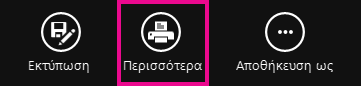
-
Στα Windows 10, στην εφαρμογή ανάγνωσης, κάντε σάρωση προς τα επάνω από το κάτω μέρος της οθόνης (ή κάντε αριστερό κλικ σε οποιοδήποτε σημείο) και επιλέξτε Εκτύπωση. Στη σελίδα "Εκτύπωση", επιλέξτε εκτυπωτή, επιλέξτε τις ρυθμίσεις που θέλετε και, στη συνέχεια, κάντε κλικ στην επιλογή Εκτύπωση.
-
Εάν θέλετε πολλά αντίγραφα μιας εκτύπωσης, αλλάξτε τον αριθμό των αντιτύπων στη σελίδα "Εκτύπωση":
-
Στα Windows 7 ή παλαιότερη έκδοση, στο επάνω μέρος της σελίδας "Εκτύπωση" υπάρχει ένα πλαίσιο με την ένδειξη Αντίτυπα, το οποίο διαθέτει επάνω και κάτω βέλη για να επιλέξετε τον επιθυμητό αριθμό αντιτύπων για το έγγραφο. Κάντε την επιλογή σας (πληκτρολογώντας έναν αριθμό ή χρησιμοποιώντας τα βέλη), και, στη συνέχεια, κάντε κλικ στην επιλογή Εκτύπωση.
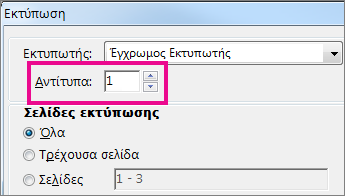
-
Στα Windows 8 ή στα Windows 10, επιλέξτε τον αριθμό αντιτύπων για εκτύπωση (πληκτρολογώντας έναν αριθμό ή χρησιμοποιώντας τα κουμπιά + και – και, στη συνέχεια, κάντε κλικ στην επιλογή Εκτύπωση.
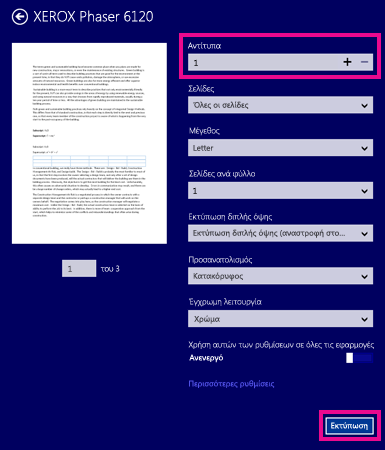
Σημείωση: Εάν ο εκτυπωτής που έχετε επιλέξει στην περιοχή Εκτυπωτής υποστηρίζει τις επιλογές έγχρωμης, ασπρόμαυρης και εκτύπωσης σε κλίμακα του γκρι, οι επιλογές θα εμφανιστούν στη λίστα της περιοχής Ρυθμίσεις.
-
Κάντε κλικ στις επιλογές Αρχείο > Εκτύπωση.
-
Επιλέξτε Ρυθμίσεις, επιλέξτε την επιλογή έγχρωμης εκτύπωσης και όποια άλλη επιλογή θέλετε και κάντε κλικ στο κουμπί Εκτύπωση.
Δείτε επίσης
-
Τοποθεσία Web του κατασκευαστή του εκτυπωτή (όπου μπορείτε να βρείτε ενημερωμένα προγράμματα οδήγησης εκτυπωτών)










